Apple 在 2022 WWDC 开发者大会时首次亮相了 iOS 16、iPadOS 16、watchOS 9、macOS Ventura 等软件更新,随即也开放 iOS 16 Beta 测试版 ,而现在我们终于等到 iOS 16 了! Apple 将在北京时间 2022/9/13(二) 正式推出 iOS 16 新版本。
而在iOS 16 功能中,改变最大的就是 iPhone 锁定画面自订功能,我们可以在锁屏壁纸上新增小工具并更改时间字体与颜色,但其实除了此功能之外,iOS16 更新内容中还有不少实用新功能喔! 本篇 iOS16 功能懒人包会详细为大家整理与介绍所有好用功能。

iOS 16 正式版更新时间
目录
根据苹果官网消息,我们将可以在 2022/9/13(二) 下载 iOS 16 正式版更新,根据以往经验,推测会是在 9/13 凌晨开放用户更新,只要你的 iPhone 机型符合下方列表都可以下载。
iOS 16 支持iPhone 机型列表
在下载iOS 16正式版更新之前,请先确保你的iPhone是iPhone 8后续机型,如果是iPhone 7及更旧的iPhone机型就不支持iOS 16喔! 以下是支持 iOS 16 的完整 iPhone 机型列表:
- iPhone SE 2代与3代
- iPhone 8 系列
- iPhone X
- iPhone XS 系列
- iPhone XR
- iPhone 11、iPhone 11 Pro 系列
- iPhone 12、iPhone 12 Pro 系列
- iPhone 13 、iPhone 13 Pro 系列
- iPhone 14、iPhone 14 Pro系列
如何下载 iOS 16 更新
在 2022/9/13(二)时,Apple 将开放 iOS 16 更新,确认已开启 iPhone 的移动网络或 WiFi 后,只要前往内置的「设定 app」,点进「一般」>「软件更新」里,这里就会出现 iOS 16 版本,点选「下载并安装」就可以开心进行 iOS16 更新了!
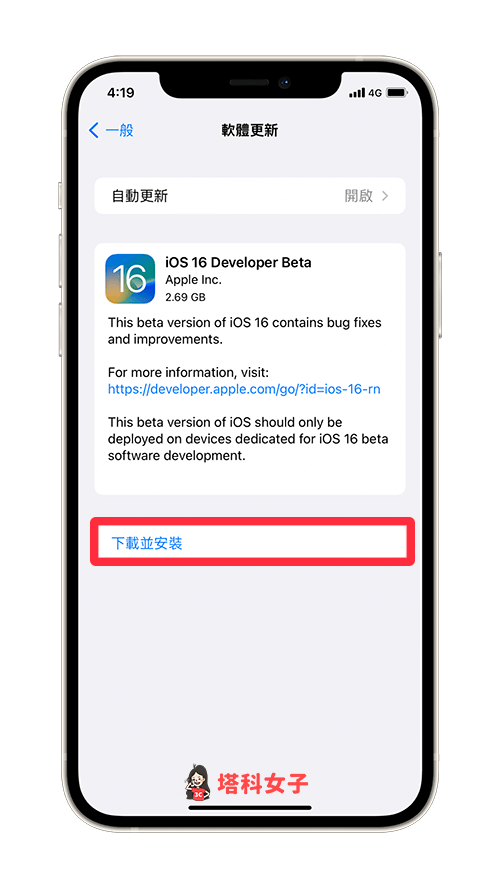
iOS 16 功能介绍
全新iOS 16功能包含:自订iPhone锁定画面、实时动态(Live Activity)、邮件调度与取消传送、iMessage信息收回与编辑、照片自动去背、照片批量调色、视频原况文字、听写与打字同时进行、Apple地图新增多个停靠点、家庭App接口重新设计、健康App新增用药提醒、支持iPhone连接 Switch 游戏手把、电量显示百分比等等,下方我们将一一介绍 iOS16 更新内容。
1. 自定义 iPhone 锁定画面
Apple 为 iOS 16 做出最大的改动就是重新设计 iPhone 锁定画面,在锁定壁纸上,我们可以新增小工具、更改时间字体与颜色、套用更多内建背景壁纸,像是有动态互动的天文壁纸、天气壁纸等,还有可爱的表情符号壁纸、渐层壁纸,大家都能随心所欲个人化自己的 iPhone 锁定画面。

锁定画面编辑方法很简单,只要长按 iPhone 锁屏后,进入壁纸编辑模式,就能自定义各项锁定画面新功能,包含:从背景图库中选择独特背景壁纸、加入小工具、更改时间的数字字体与颜色。 详细可参考这些教学:
- iPhone 锁定画面自定义教学,iOS 16 支持锁屏壁纸小工具及更改时间字体颜色
- iPhone 表情符号壁纸怎么用? iOS 16 内建 Emoji 锁定画面背景
- iPhone 锁定壁纸自动更换教学,让锁屏随机显示照片 (iOS 16)
2. iPhone 锁定画面「实时动态」
第二个令人耳目一新的iOS 16功能就是锁定画面底部的「实时动态」,这也是让我最期待的新功能之一,我们将可以在 iPhone 锁定桌面最下方追踪餐点外送状态、运动赛事比分、音乐播放控制、倒数计时器等,免解锁直接在锁屏掌握最新实时动态。
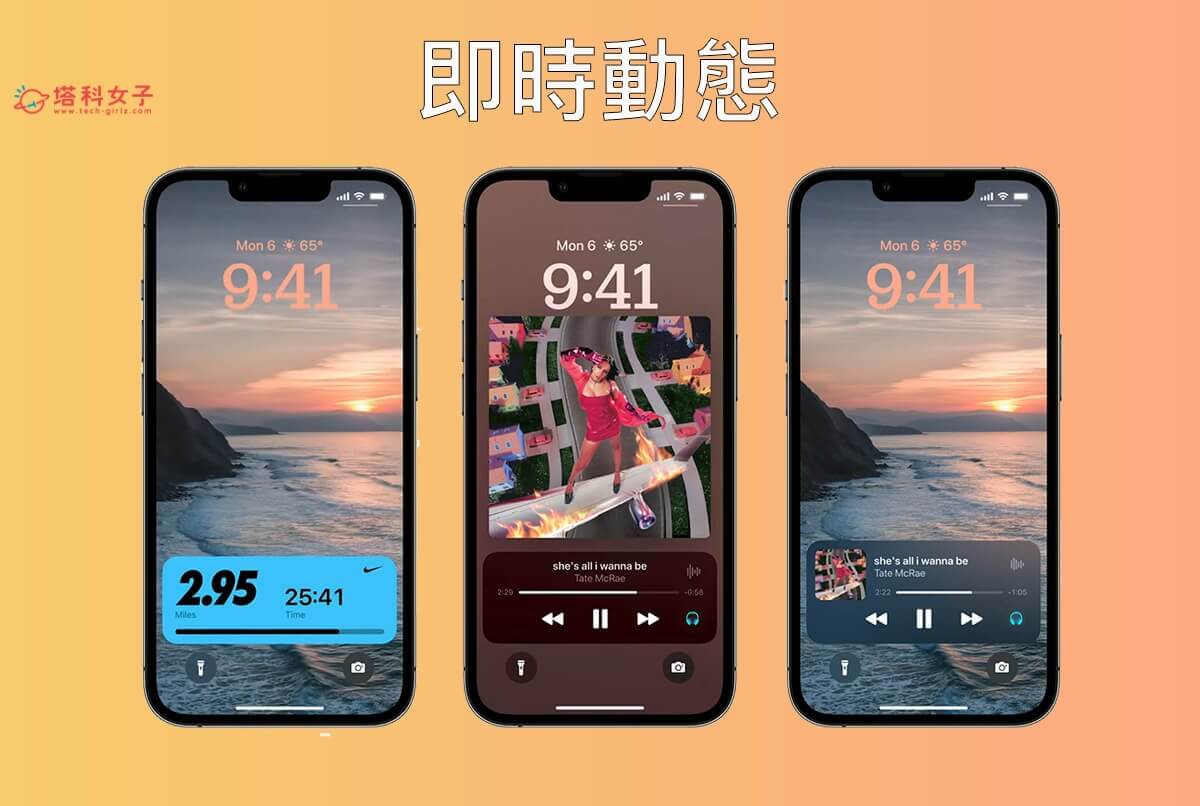
不过苹果官方表示,「实时动态」功能将不会随iOS 16正式版更新时一并释出,将在今年稍晚推出。 如果你想抢先知道如何使用 iOS 16 实时动态来控制「音乐」全屏幕满版播放,可参考此篇教学:
- iPhone 锁定画面音乐全屏幕播放器怎么用? iOS 16 支持锁屏满版音乐
3. iPhone 锁定画面「通知」样式
iOS 16 锁定画面除了支持自定义及实时动态之外,Apple 也为锁定画面重新设计了通知样式,为了避免各式各样的App 通知挡住锁屏照片,现在当我们收到通知时,App 通知将在锁屏底部以「堆叠」样式滚动显示。
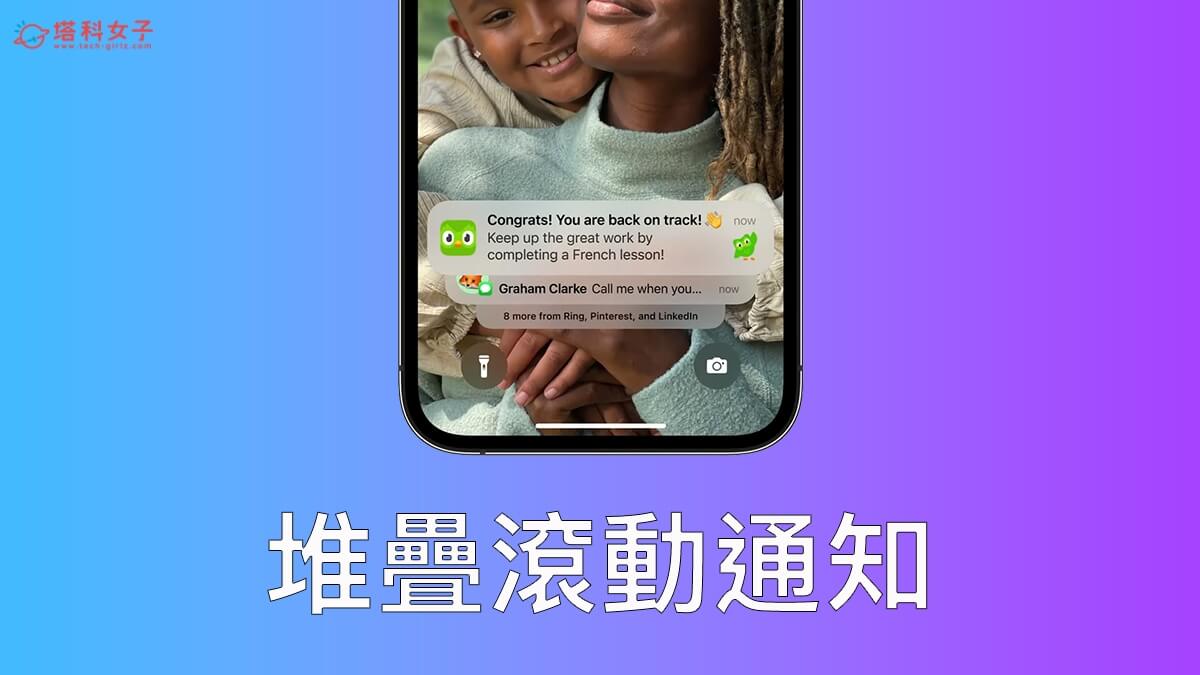
此外,Apple 还提供自定义通知显示的选项,如果不喜欢这种「堆叠通知」样式的话我们还能更改 iOS 16 通知显示方法,可以将通知隐藏起来以数字显示,或是改回之前一则一则的通知。
4. 专注模式可连结不同锁定画面
Apple 在 iOS 15 时大改了「专注模式」的使用方法,可针对不同专注模式设定不一样的 iPhone 主画面,而现在更新到 iOS 16 之后,专注模式更加方便,不仅能为 iPhone 锁定画面连结不同的专注模式,还能快速针对不同主画面或锁定画面设定允许哪些 App 或联络人传送通知。
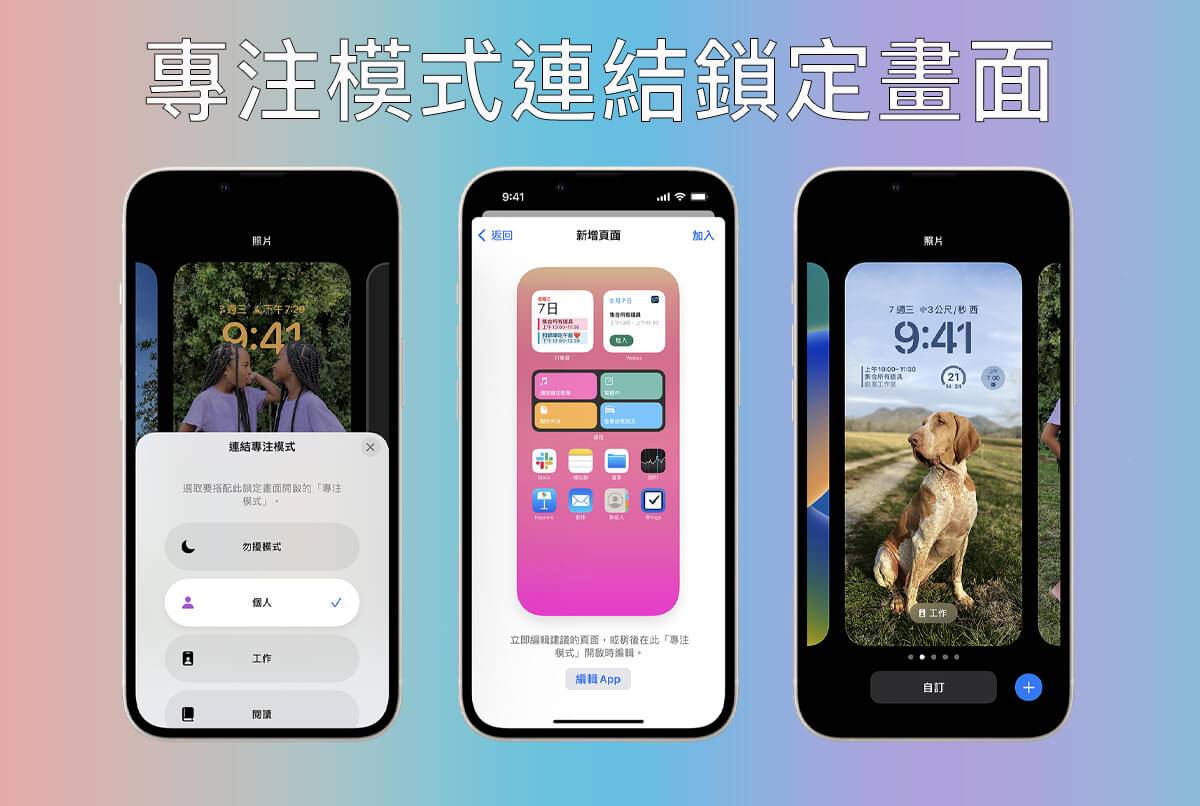
5. iCloud 共享图库、iPhone 相机共享
在iOS 16功能中,全新的「iCloud 共享图库」功能可以让我们和最多五个亲密家人朋友共享iPhone照片与视频,不用像iPhone共享相册一样每次都要手动上传,且所有成员都拥有相同权限,可自由编辑调色、删除及上传照片。
此外,在 iCloud 共享图库中还有一个超级方便的「iPhone 相机共享」功能,我们只要在拍照时将 iPhone 相机切换到「共享图库」模式,在该模式所拍的照片及视频都会自动同步到 iCloud 共享图库中,成员们都能实时浏览。
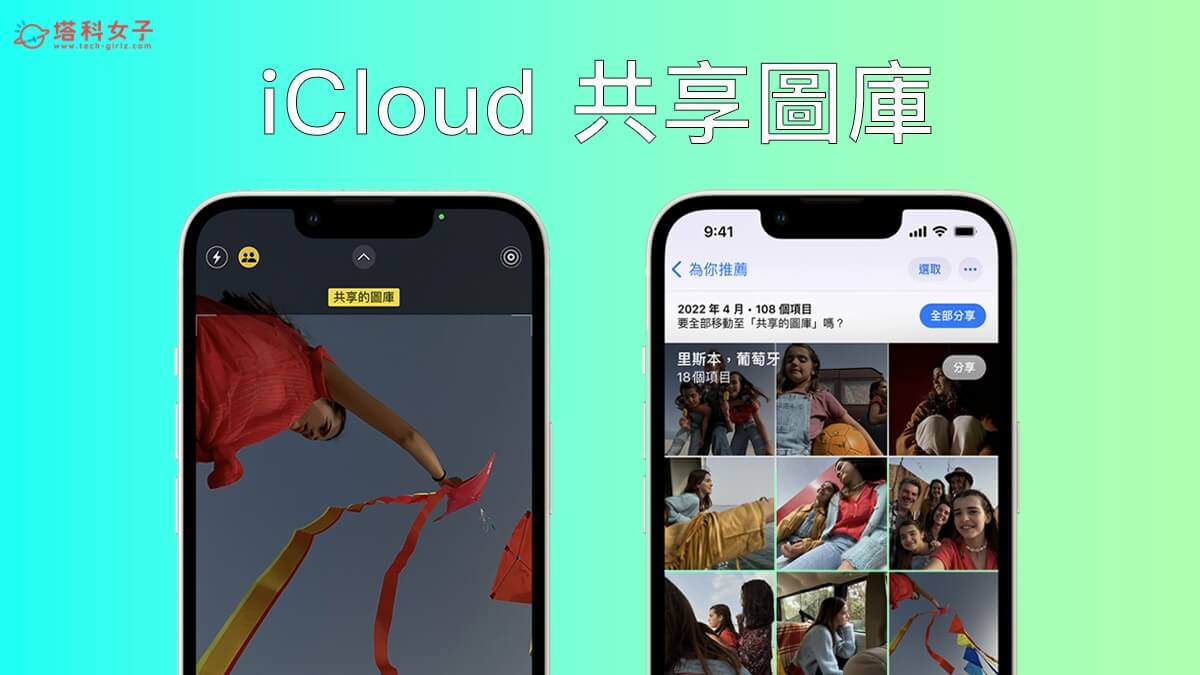
6. iPhone 电池百分比显示
iPhone 电量显示终于回归! 最多人关心的iOS16功能之一就是「电池百分比」,只要更新到iOS 16,某些机型的iPhone便支持在右上角电池图标里显示剩余电量百分比是多少 %,在「设置」>「电池」里开启「电池百分比」功能即可。
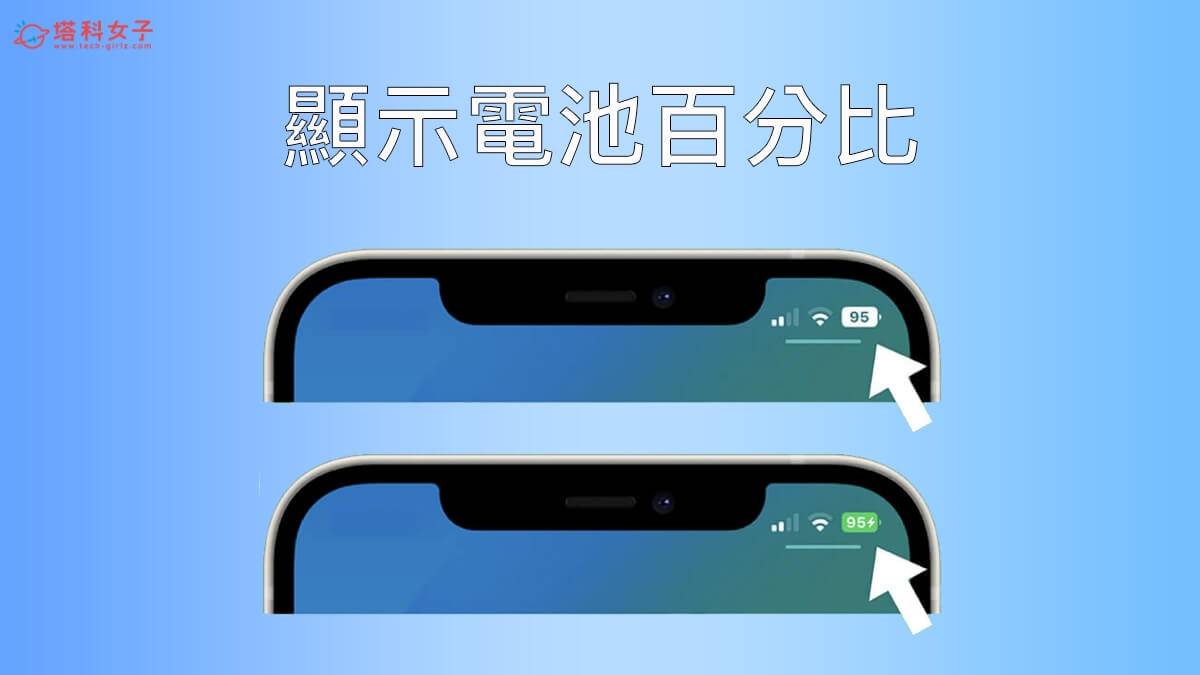
7. iMessage 信息收回与编辑
如果你有在用 iPhone 内置的 iMessage 信息跟朋友聊天,那你应该会很希望能有编辑信息或收回信息的功能,毕竟我们时常会不小心打错字。
全新 iOS 16 功能之一就是正式支持 iMessage 收回与编辑消息! 在传送信息后的 15 分钟内可编辑信息,在 2 分钟内可以收回,不过前提是跟你传信息的朋友也需要将 iPhone 更新到 iOS 16 喔!
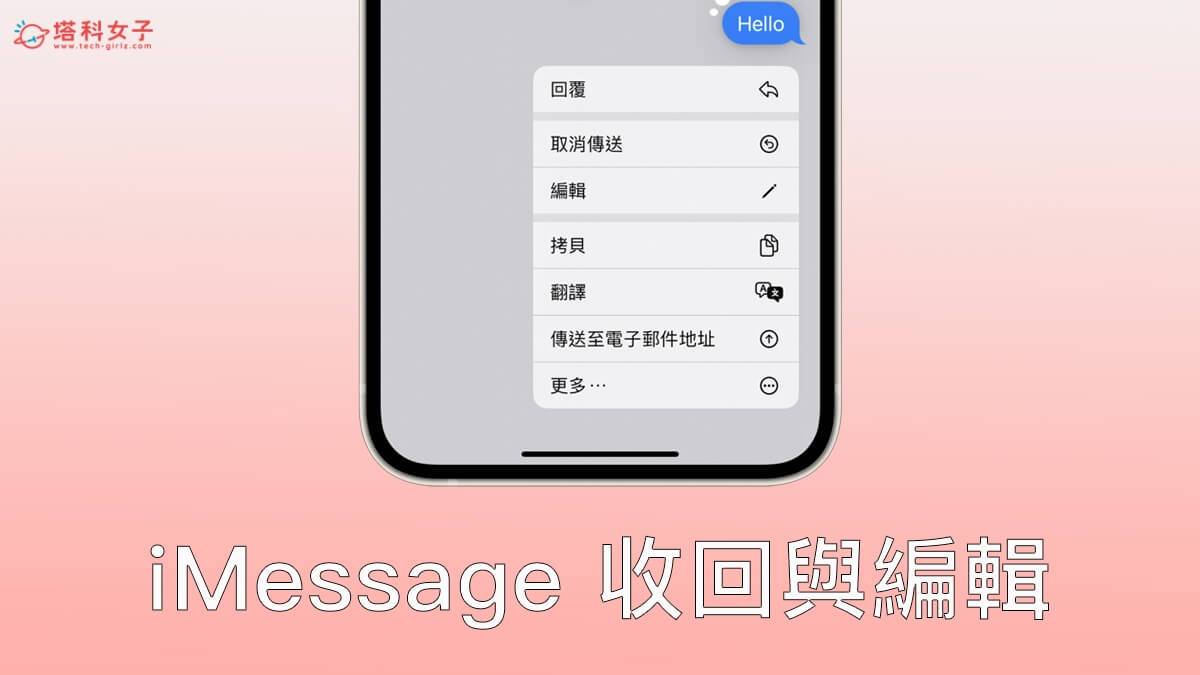
8. 邮件调度和取消传送
虽然Gamil早就支持电子邮件调度与收回功能,但Apple内置的「邮件」最终也在iOS 16迎来「预约排定传送」及「取消传送」这两项实用功能,不仅能在邮件App 里为 Email 设置预约传送时间,还能在传送后即时收回电子邮件。
此外,Apple 也为邮件的电子信箱增强搜索功能并加入连结预览,让我们能更有效率地处理信件。
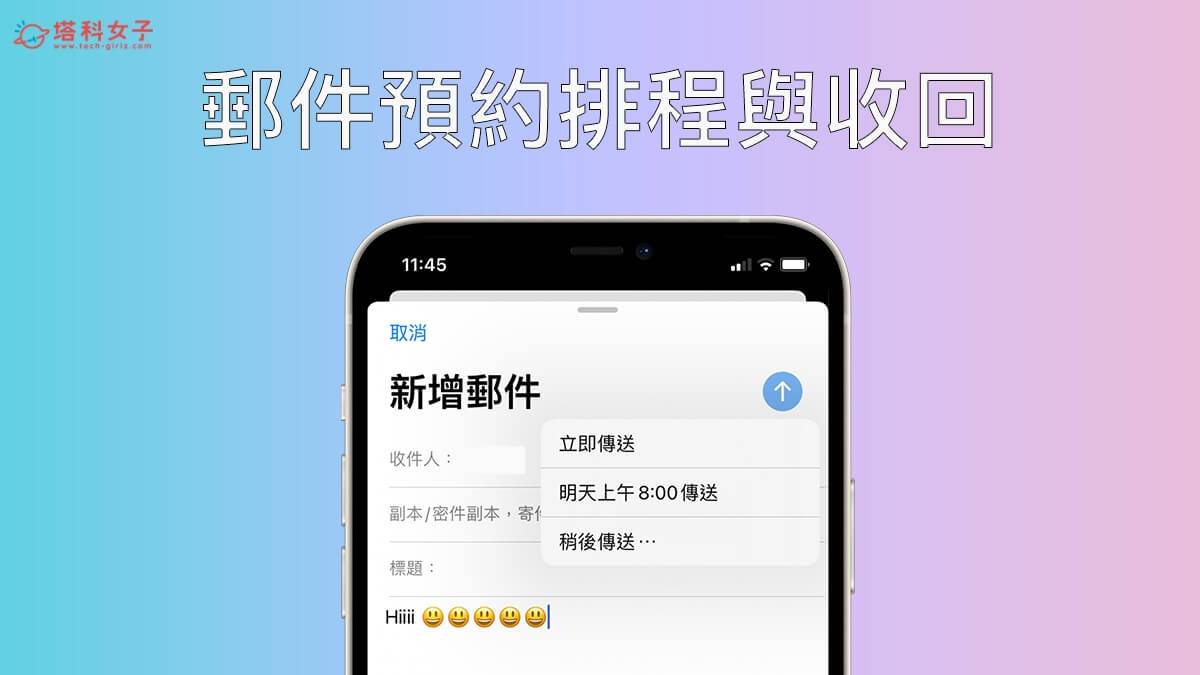
9. Safari 共享标签页群组
在iOS 15时,Apple为Safari加入了标签页群组的概念,可将同类型的网页都收纳在一个Safari分页群组里,而在iOS 16中,Apple进一步新增Safari共享标签页群组 的实用功能,让我们可以和朋友共享某一个 Safari 群组,大家都能浏览并新增网页或书签到里面,很适合用来一起规划旅行、一起添购物品时使用。
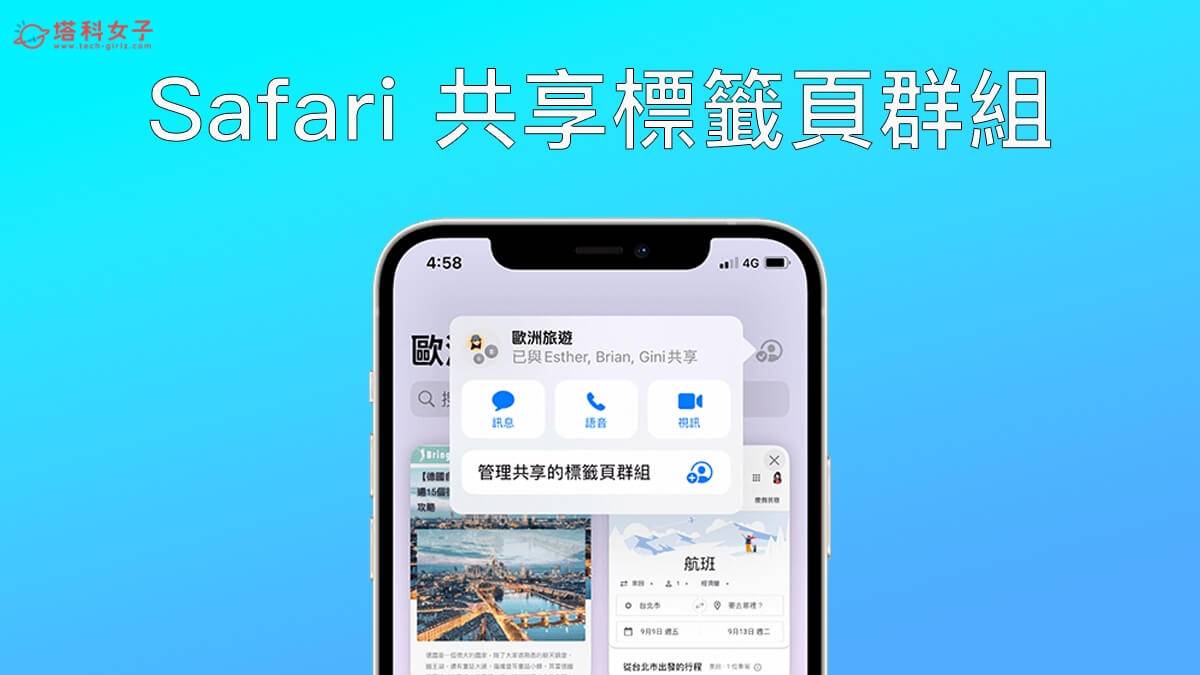
此外,iOS 16 Safari 也支持了「钉选网页」功能,可将你常看的网页固定显示在 Safari 最上方,不用每次都要重新开启,
10. iPhone 照片去背抠图
我个人觉得iOS 16功能中最实用的就是iPhone照片自动去背功能,它会自动侦测照片主体并一键抠图去除背景,只要在照片中长按,即可将主体分离并自动去背,还能存成 PNG 图档或直接拖曳到其他 App 里储存或分享给朋友。
最棒的是,如果你有多张照片想要一次批量去背,我们还能透过「档案」App 快速实现,
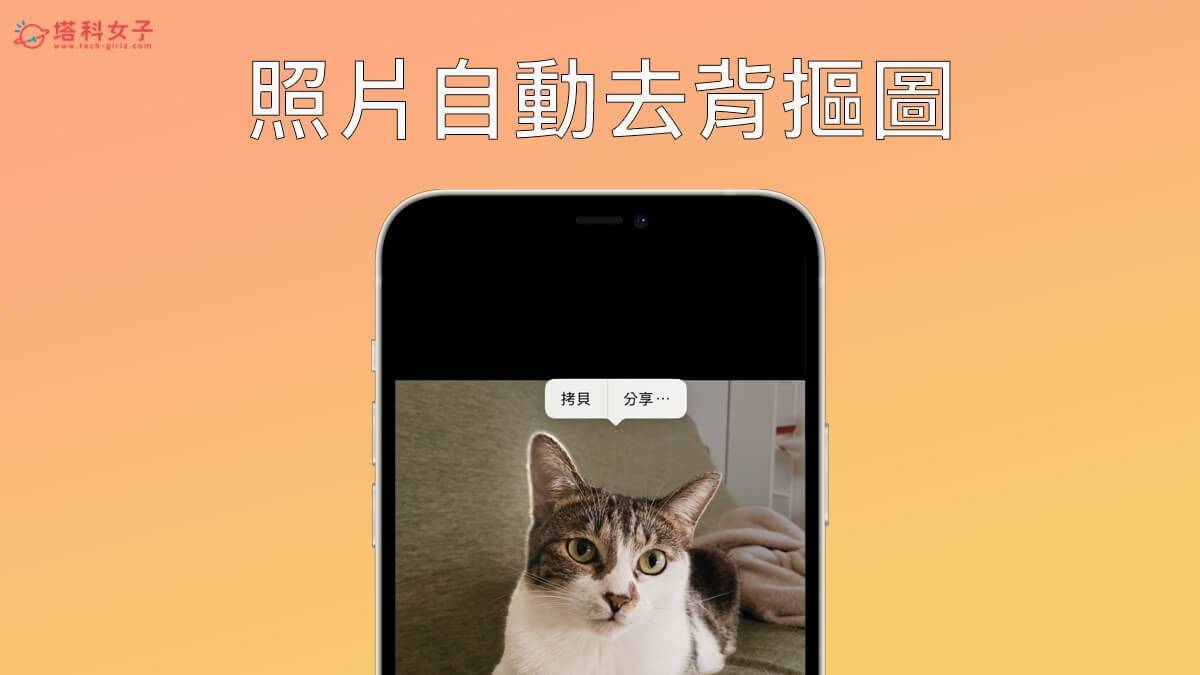
11. iPhone 照片批量调色
很多人会使用 iPhone 照片内建的「编辑」功能为照片调色,像是调整曝光、饱和度、亮度、对比等,但它以前最不方便的地方在于只能一张一张慢慢调色,而现在 iOS 16 照片新功能之一就是支持「iPhone 照片批量调色」。
只要先调整好一张照片的色调数值之后,将照片编辑项目拷贝起来,最后再贴上编辑项目到其他张 iPhone 照片上,这样就能一次实现多张照片调色的需求,

12. 单位转换功能
iOS 16 功能中,还有一个很容易被忽略但却也是相当实用的功能,那就是我们可以透过 iPhone 转换度量衡单位,例如:自动转换货币、时区、华氏/摄氏温度、体积、重量等,把一些你比较不常见的单位换算成你所在的国家地区所采用的单位。
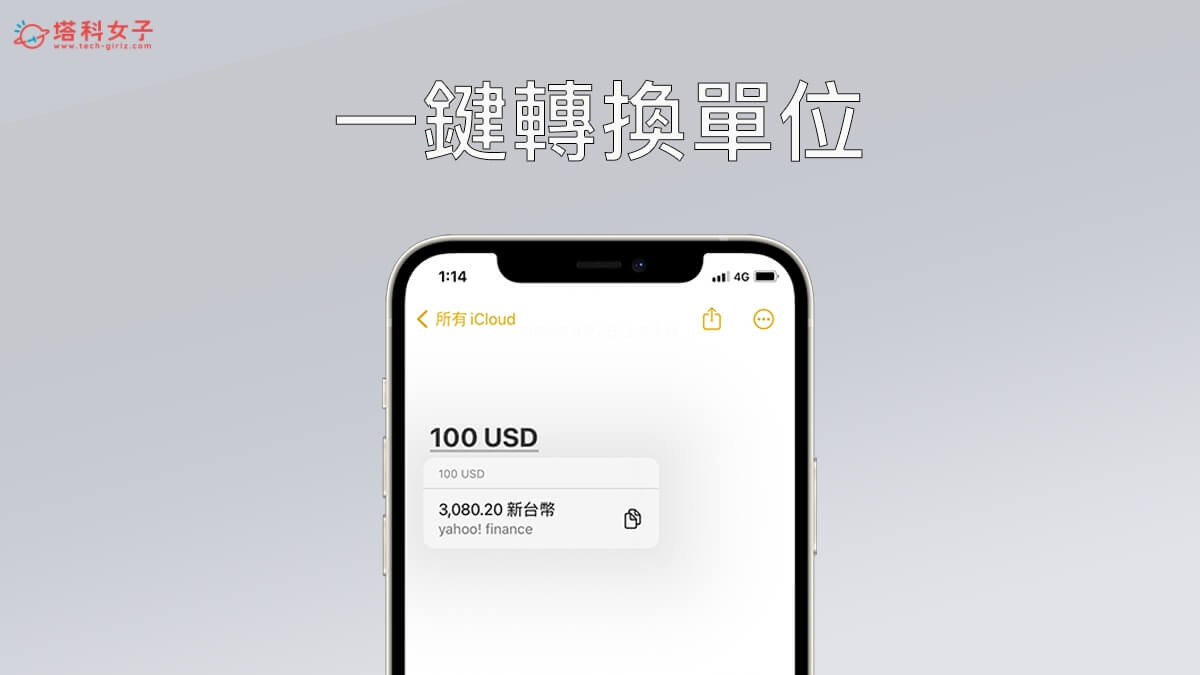
13.同时听写与手动输入文字
Apple 也为 iOS16 「听写」功能进行改善,以前在 iOS 15 旧版本时,当我们启用内建的「iPhone 语音输入」功能时,就只能对着 iPhone 说话,无法同时输入文字。
但在iOS 16中,即使我们按下键盘上的「麦克风」使用语音转文字功能,键盘依然会存在,这样你就能边用语音输入边修正文字或新增表情符号,甚至还能用说的让 iPhone 替你加入 emoji。
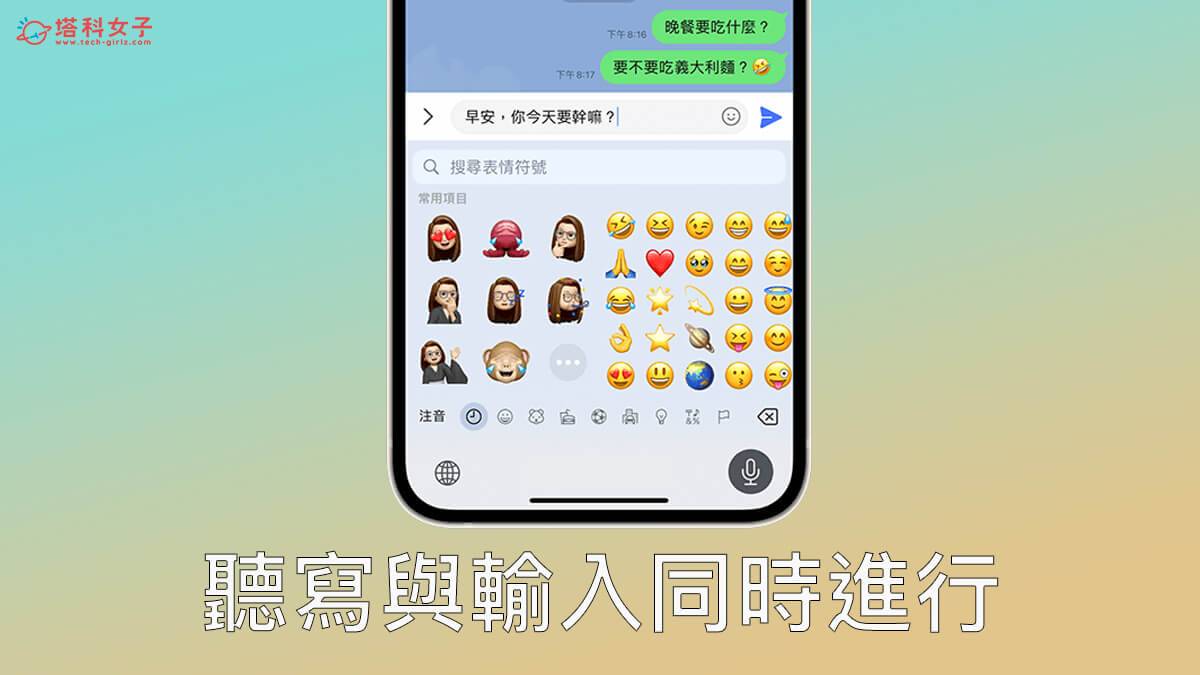
14. Apple 地图多点路线规划
虽然我们现在大多习惯使用 谷歌 Maps,但其实苹果地图也不难用,苹果也持续为内建的「地图」不断进行改善与更新,在 iOS 16 地图中,加入了一个「多停靠点」设计,也就是「多点路线规划」的导航功能,我们能一次新增多个目的地或停靠点,在路线规划上更有效率。
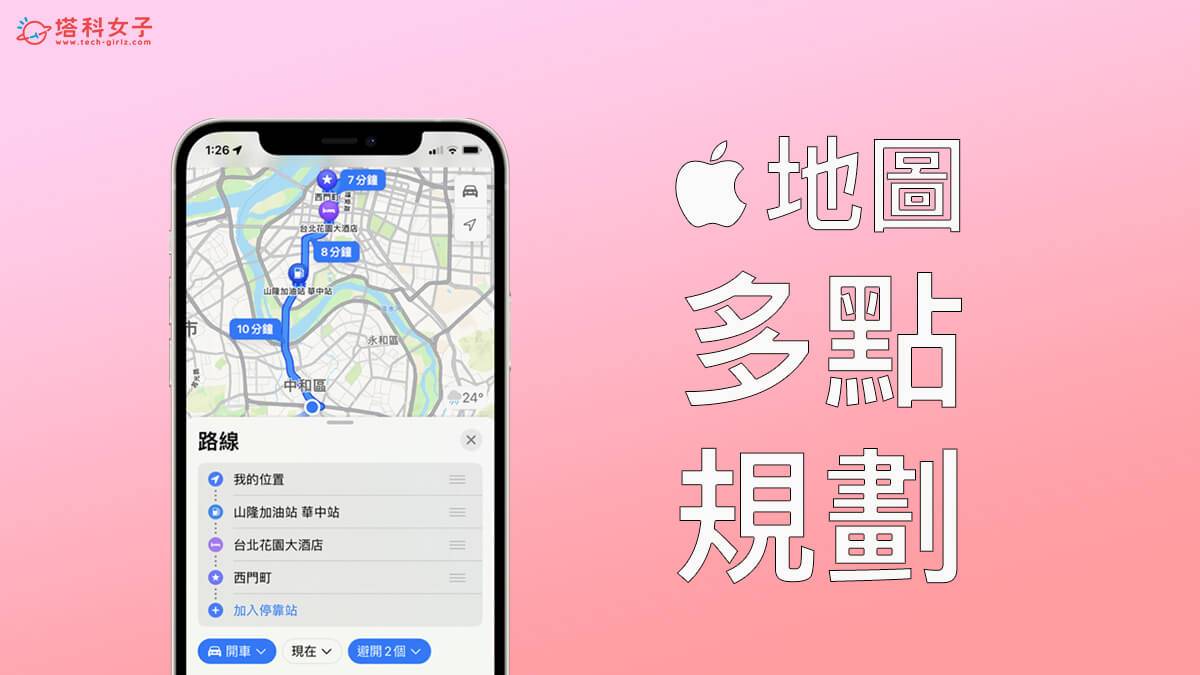
15. iPhone、Apple Watch 用药提醒与药物追踪
在 iOS 16 更新内容中,「健康」app 加入了一个相当实用的「用药提醒」功能,我们可以在 iPhone 健康 app 与 Apple Watch 用药 app 里新增用药提醒与日程,当吃药时间一到,iPhone 或 Apple Watch 会即时传送通知提醒你,还能追踪药物或保健品摄取纪录,对于常忘记吃药或吃保健品的人来说很方便。
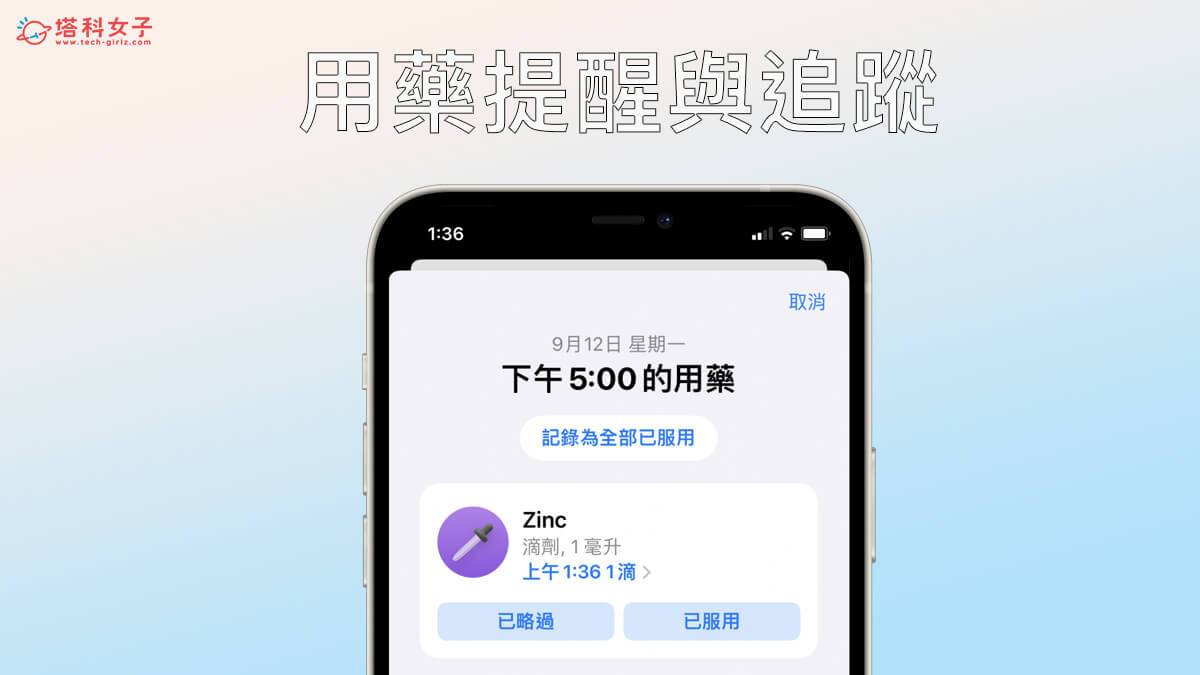
16. iPhone 支持 Switch 游戏控制器
iPhone 与 iPad 早已支持连接 XBOX 与 PlayStation 游戏控制器,但一直到 iOS 16 更新后,Apple 才正式为 iPhone 支持 Switch 手把游戏控制器!
我们只要先将 iPhone 与 Switch 手把配对连线(不管是 Switch Joy Con 或 Switch Pro 手把都适用),之后就能通过 Switch 控制器来玩 iOS 游戏,但前提是该游戏要支持手把操作。

17. Apple Watch 镜像输出 iPhone
如果你有Apple Watch及iPhone,那么分别将其更新到 watchOS 9 及 iOS 16 之后,我们就能使用最新的 Apple Watch 镜像输出 功能,将Apple Watch画面投影到iPhone上,也能透过iPhone操控Apple Watch,这功能最方便的地方在于可透过iPhone为Apple Watch屏幕录影。
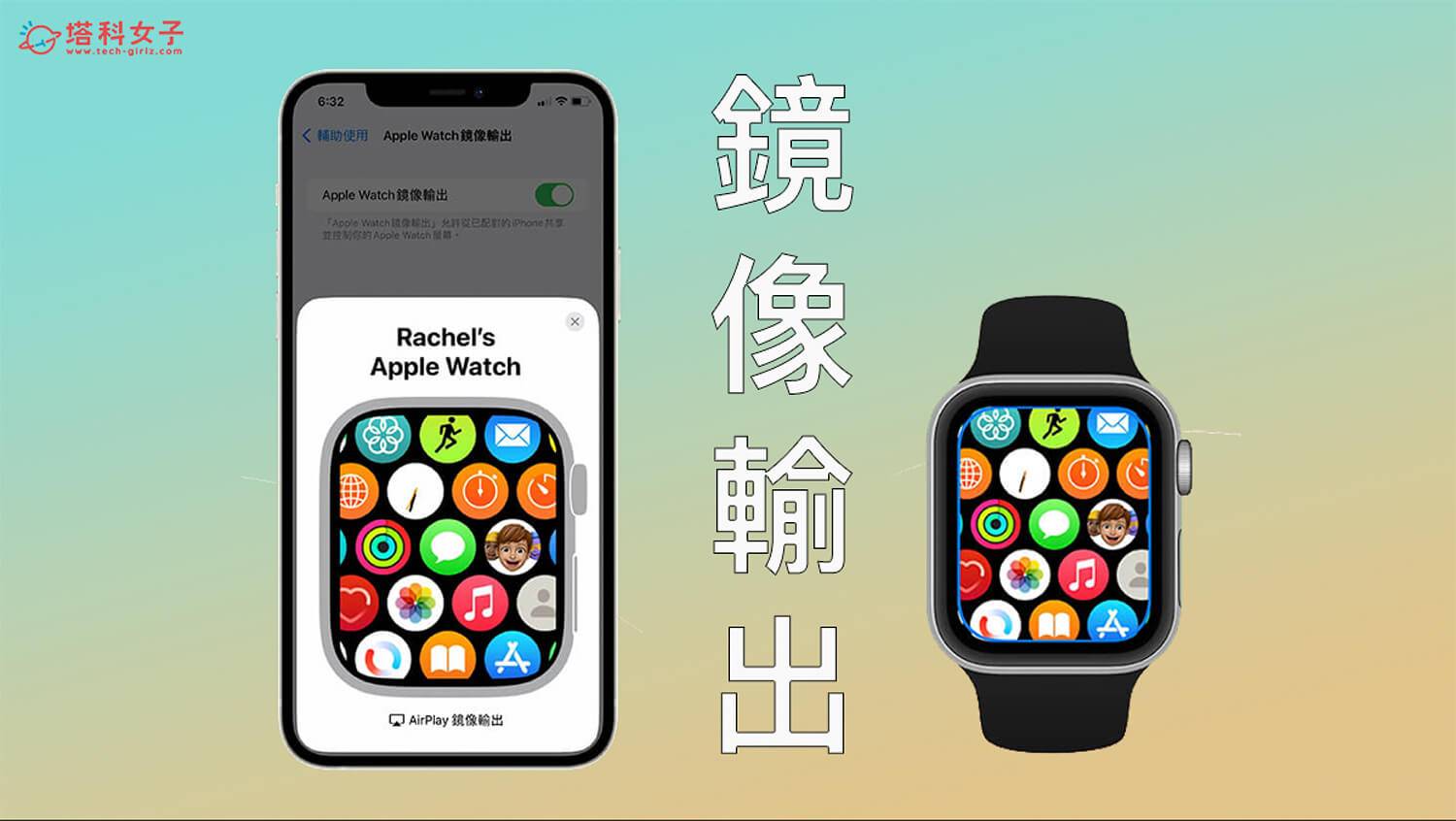
18. 查询 WiFi 密码
之前在iOS 15时,我们无法在iPhone查看已连接过的WiFi密码,但现在更新到iOS 16后,就能透过iPhone查询WiFi密码,无论是目前iPhone连线的WiFi或是以前连接过的WiFi都可以,是一个超级实用又方便的iOS 16功能! 可以让我们解决常常忘记 WiFi 密码的困扰。
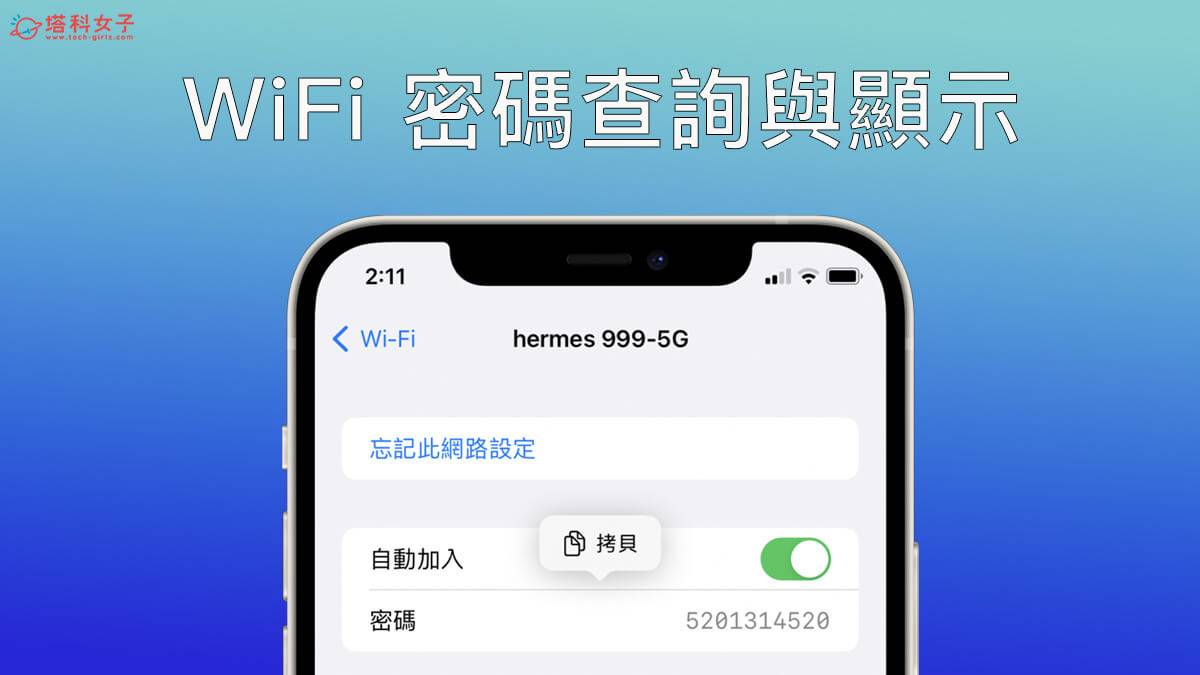
19.iPhone键盘打字震动回馈
iOS 16 功能中还有一个我个人也很喜欢的就是「iPhone 键盘打字震动」功能,在 iOS 15 及更旧版本中,iPhone 键盘一直以来都只支持键盘音效,打字时会有咚咚咚的声音。 如果希望打字时有震动回馈感,就需要使用其他第三方App,但现在iOS 16更新内容里就有一个「触觉回馈」选项,启用之后,使用iPhone键盘打字时就会有微微的震动感。

20. iPhone Mac 接续互相相机
Apple 在 macOS Ventura 及 iOS 16 版本中支持了 Mac 接续互通相机功能,可以将 iPhone 作为 Mac 网络摄影机,藉此实现常规网络摄影机无法做到的效果,像是人像模式、人物居中及摄影棚灯光效果。

 微信扫一扫
微信扫一扫
